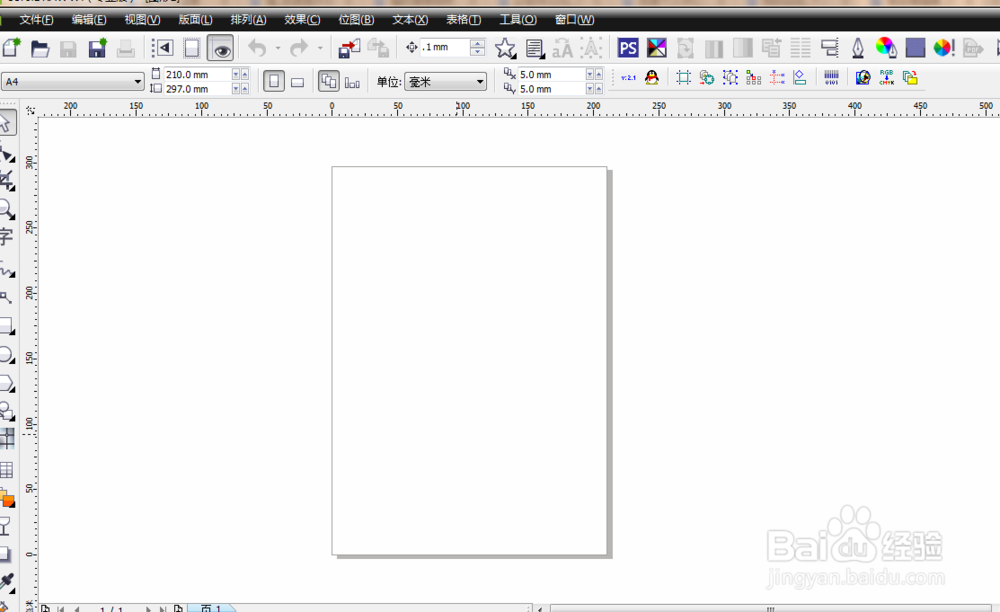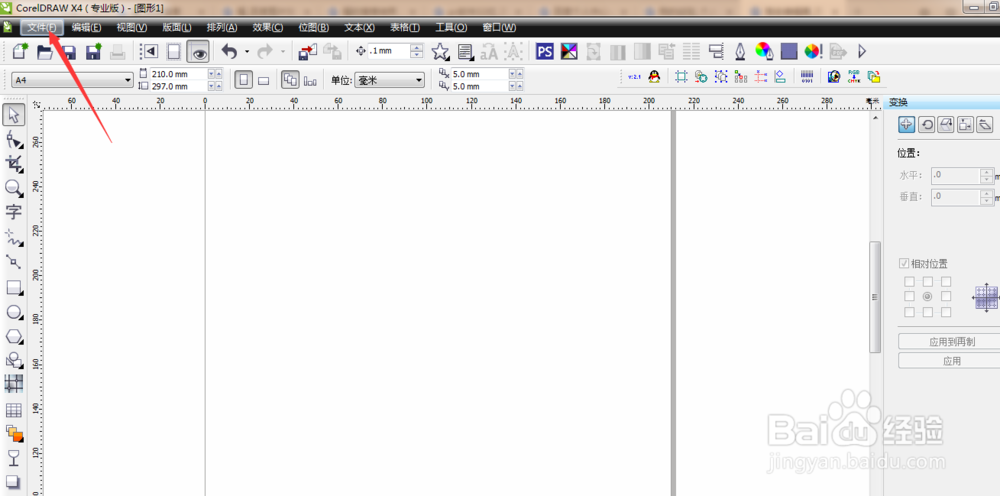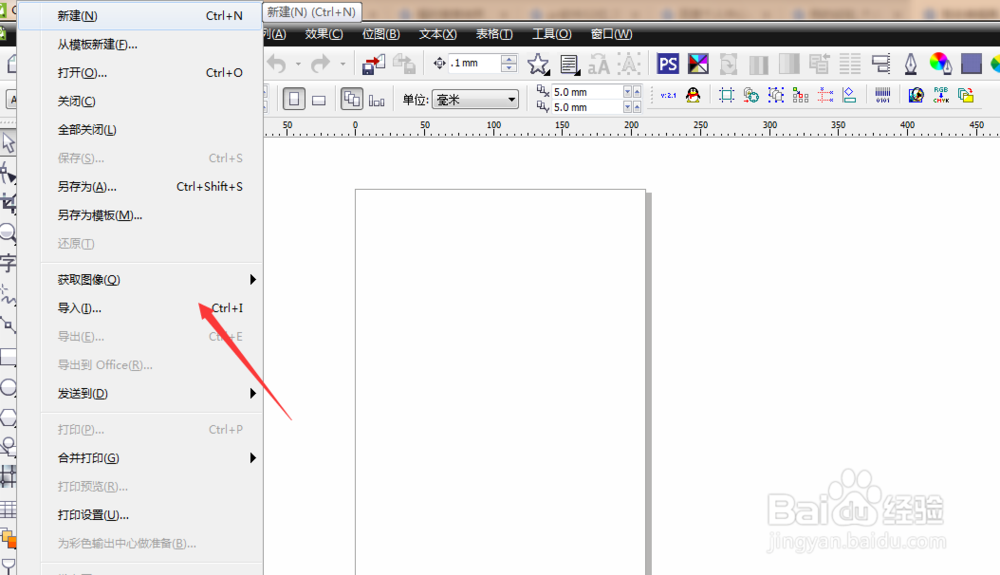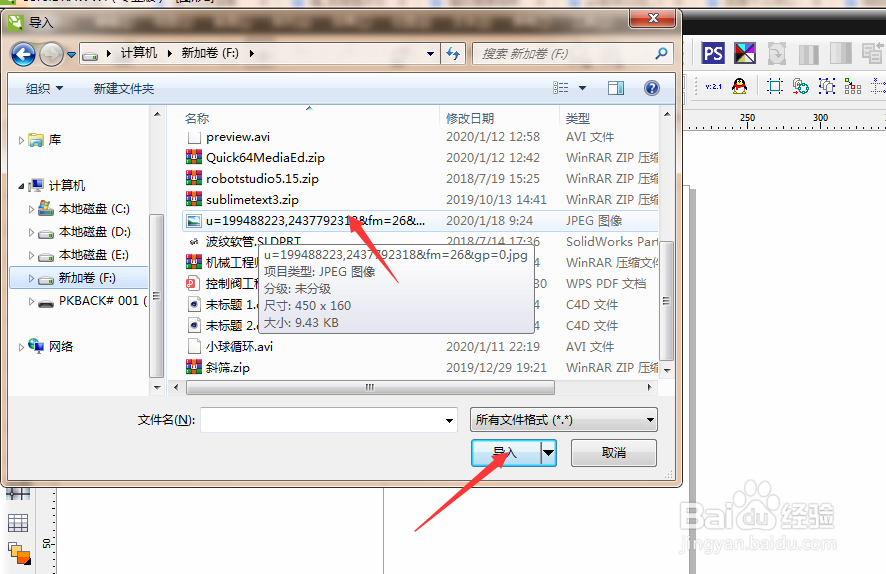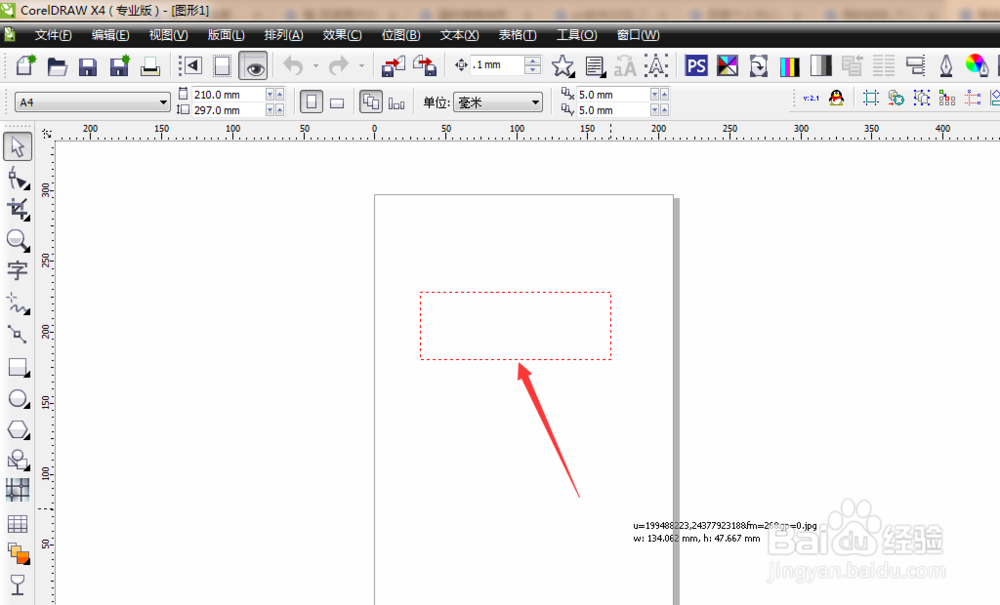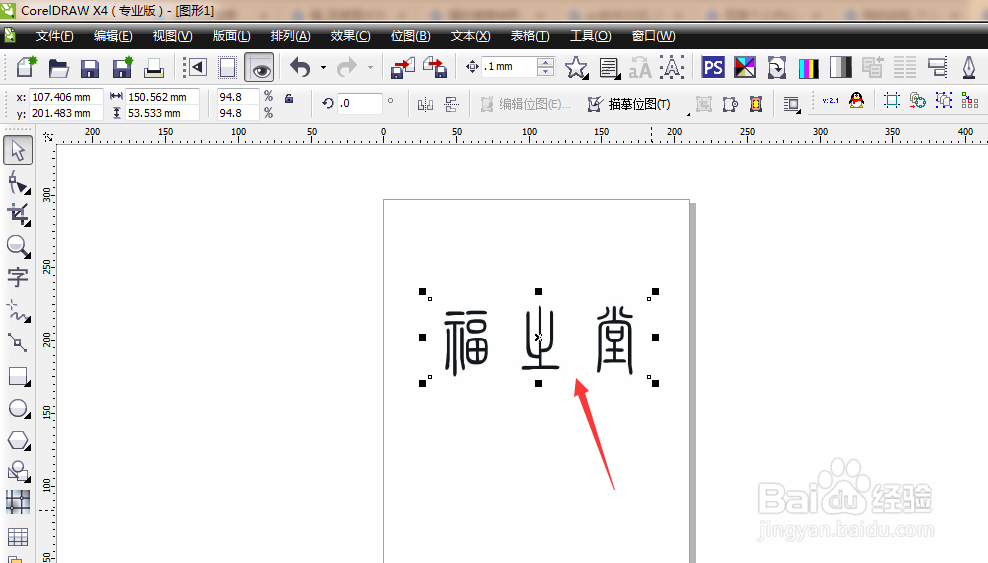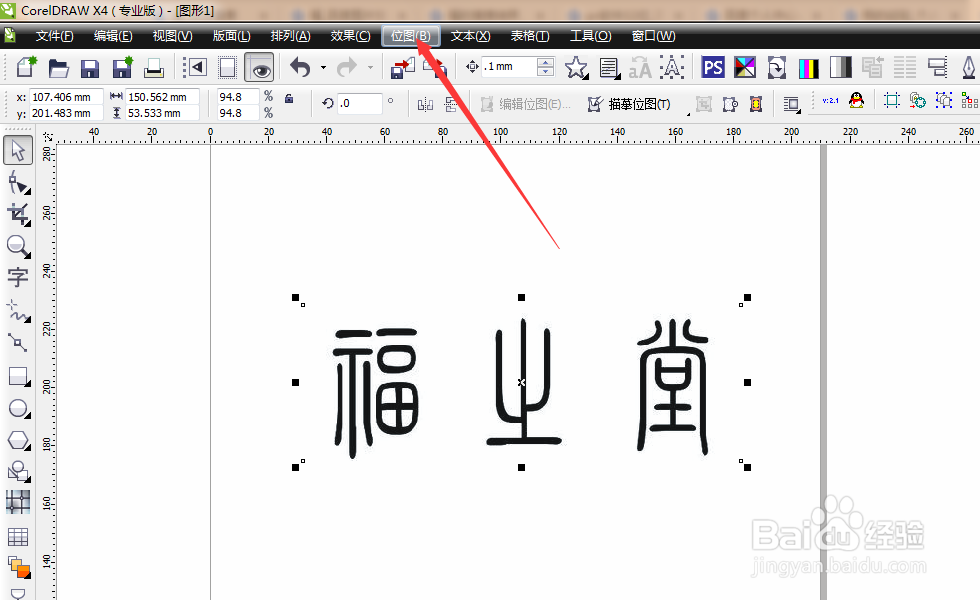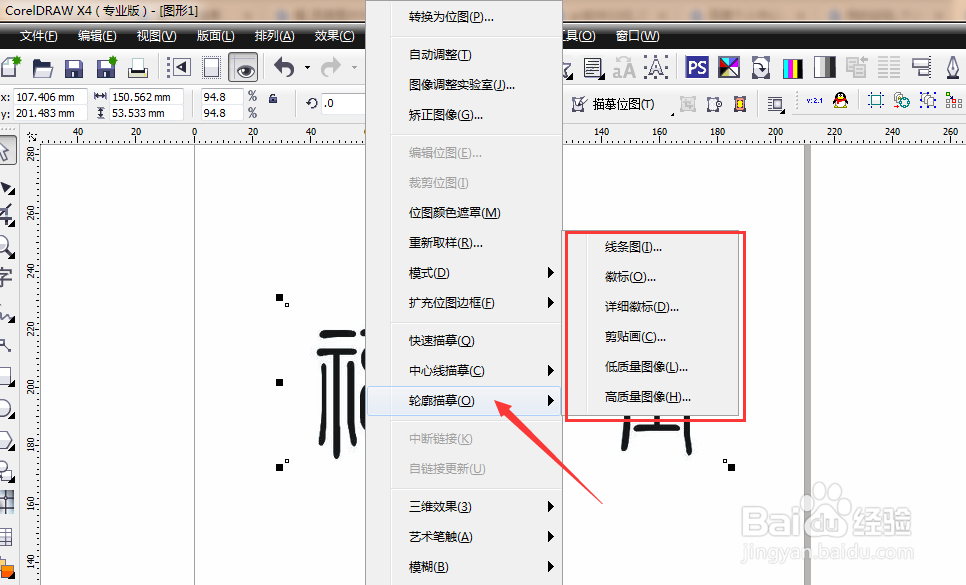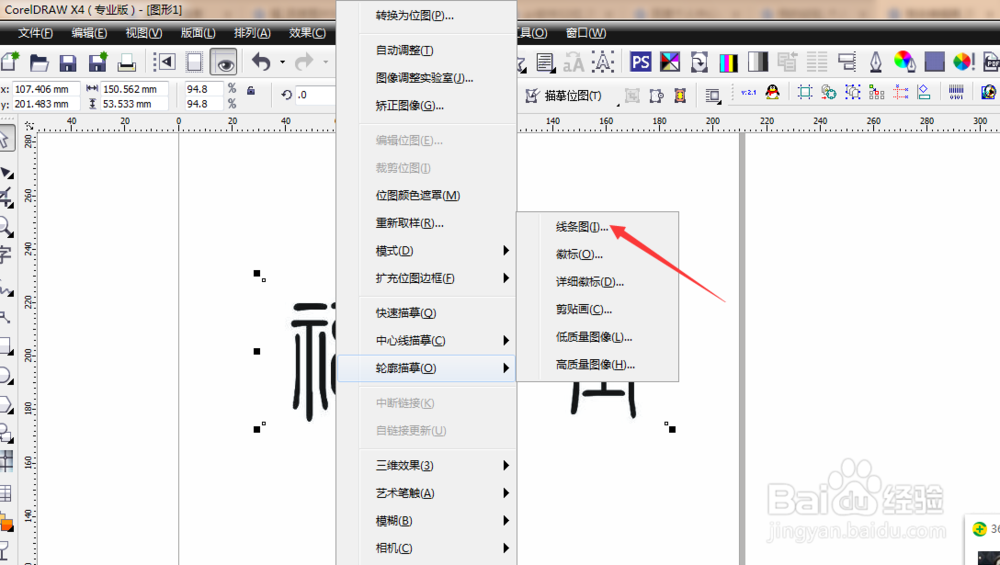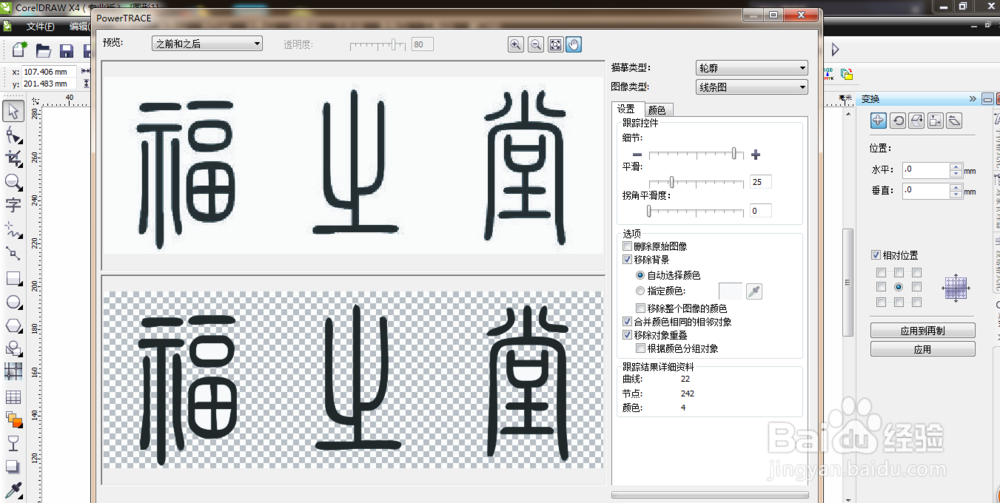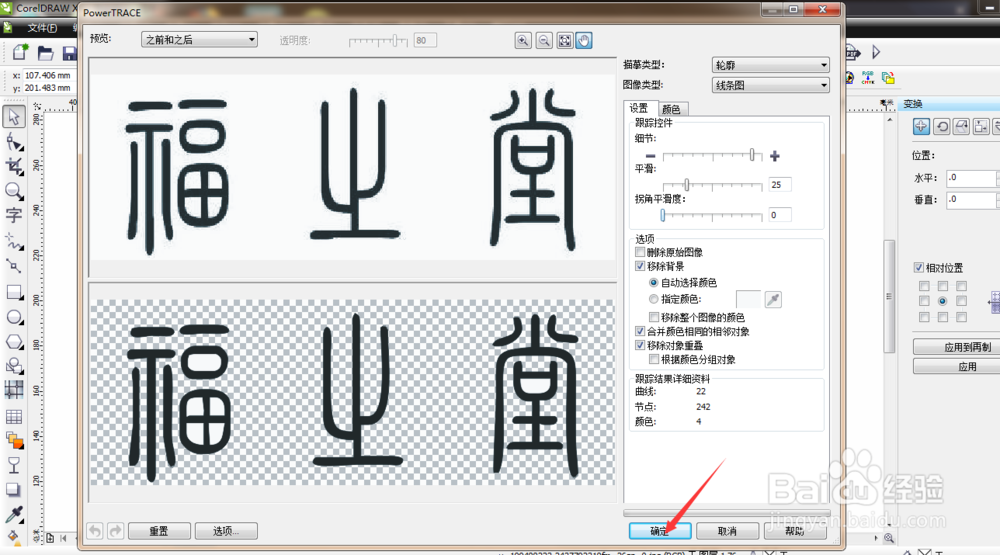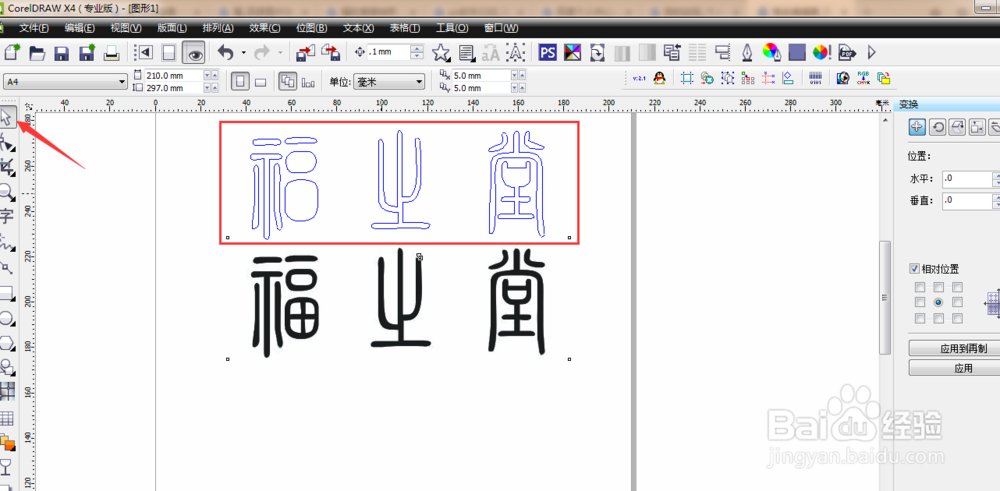如何利用coreldraw快速描图(转换成dxf)
1、首先我们准备一张图片并打开coreldraw,然后选择菜单栏中的“文件”
2、单击文件,出现下图所示的下拉菜单,然后选择“导入”,弹出下图所示的“导入”对话框,然后我们选择我们要进行编辑的图片,并点击右下角的“导入命令”
3、此时会进入工作区,鼠标变成下图所示的直接形,我们在空白区域单击鼠标左键,然后进行拖拉形成一个矩形区域,再次进行单击进行图片放置,这时图片已经出现在我们的工作区了
4、我们拖动滚轮将图片放大至合适尺寸,并选中图片,这时图片周围出现小方块。然后鼠标单击菜单栏中的“位图”
5、单击“位图”后出现下拉菜单,然后我们找到“轮廓描摹”命令并单击,右侧方框里出现几种描摹方式供我们选择
6、我们先选择“线条图”,此时打开对话框
7、单击右下角的“确定”按钮,然后点击左侧工具栏中的箭头命令,单击字体进行拖拽,出现下图所示的线条图,此时我们已经描图成功了,是不是很厉害。具体一些参数需要适当调整一下。这样我们对线条图进行适当编辑就可以做成dxf格式或者将位图转换成矢量图了
声明:本网站引用、摘录或转载内容仅供网站访问者交流或参考,不代表本站立场,如存在版权或非法内容,请联系站长删除,联系邮箱:site.kefu@qq.com。
阅读量:38
阅读量:35
阅读量:72
阅读量:41
阅读量:28